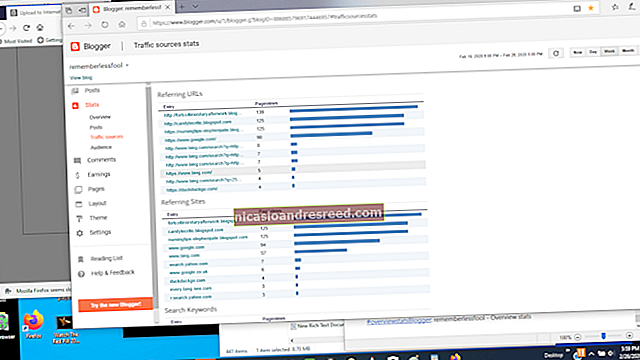Com restablir de fàbrica el vostre Synology NAS

Si la vostra unitat Synology NAS us produeix problemes o només esteu actualitzant a un sistema completament nou, hi ha algunes maneres de restablir-la, en funció del que vulgueu fer.
RELACIONATS:Com apagar i reiniciar el Synology NAS manualment i automàticament
En total, hi ha tres maneres de restablir un Synology NAS: restablint només la configuració de la xarxa (que també restablirà la contrasenya d’inici de sessió d’administrador), restablint i reinstal·lant DiskStation Manager (encara mantenint intactes totes les dades) o restablint tot (inclosa la supressió de totes) dades dels discs durs).
Abans de revisar cada mètode, però, és una bona idea instal·lar l'aplicació Synology Assistant a l'ordinador (cosa que podeu fer des d'aquesta pàgina). Us permet veure l’estat de la vostra unitat NAS sense haver d’accedir a la mateixa unitat. També és fantàstic tenir-ne si l’adreça IP de la vostra unitat NAS canvia quan la reinicieu i no esteu segur de quina és la nova adreça IP.
En qualsevol cas, aquí teniu els tres mètodes per restablir la vostra unitat Synology NAS.
Restableix la configuració de xarxa
Si la vostra unitat NAS us proporciona problemes de xarxa, podeu restablir simplement la configuració de la xarxa. Això també restableix la contrasenya d'inici de sessió d'administrador i se us demanarà que en creeu una de nova després de restablir la configuració de la xarxa.
Comenceu localitzant el botó de reinici a la part posterior de la vostra unitat NAS. Normalment es troba just al costat dels ports USB i Ethernet.

A continuació, obteniu un clip de paper o una eina per eliminar la targeta SIM i manteniu premut el botó de restabliment durant uns cinc segons, fins que escolteu un so. A continuació, deixeu-ho anar immediatament.
Després, inicieu Synology Assistant i feu doble clic a la vostra unitat NAS per accedir-hi i iniciar la sessió.

El nom d'usuari per defecte és "administrador" i la contrasenya per defecte es deixa en blanc. Feu clic a "Inicia la sessió" després d'introduir aquestes credencials.

A continuació, se us demanarà que creeu una contrasenya nova. Feu clic a "Envia" quan hàgiu fet això.

A la pantalla següent, feu clic al botó "Inicia la sessió ara".

A partir d’aquí, només heu d’iniciar sessió amb la vostra nova contrasenya i tornareu a funcionar.
Torneu a instal·lar DSM, però mantingueu les dades
Un escenari més probable per a un grapat d’usuaris seria restablir completament el sistema operatiu DSM, però mantenint intactes totes les seves dades als discs durs; això és fantàstic per a aquells que actualitzen a una nova caixa NAS o si DSM només us proporciona alguns problemes i només voleu netejar i començar de nou. Assegureu-vos de crear una còpia de seguretat de la configuració perquè pugueu restaurar-la després de tornar-la a instal·lar.
Per començar, localitzeu el botó de restabliment a la part posterior de la vostra unitat NAS. Normalment es troba just al costat dels ports ethernet.

A continuació, obteniu un clip de paper o una eina per retirar la targeta SIM i manteniu premut el botó de restabliment durant uns cinc segons, fins que sentiu un pit. A continuació, deixeu-ho anar immediatament. Just després, mantingueu premut el botó de restabliment durant cinc segons fins que sentiu un altre so. Deixeu-ho anar immediatament després.
El vostre NAS emetrà un parell de cops més i, a continuació, la unitat NAS es reiniciarà. Al cap d'un parell de minuts, el llum d'estat parpellejarà de color taronja. DSM ja està a punt per tornar a instal·lar-se.

Obriu Synology Assistant i feu doble clic a la vostra unitat NAS (es dirà "Configuració perduda" al costat) per accedir-hi.

Feu clic al botó "Torna a instal·lar".

A continuació, premeu el botó verd "Instal·la ara".

Espereu que el NAS reinstal·li DSM i es reiniciï. Normalment triga uns 15 minuts aproximadament.

Quan s'hagi reiniciat el NAS, feu clic al botó "Connecta".

A continuació, creeu el vostre compte d’administrador i passareu pel mateix procés de configuració que vau fer quan vau obtenir la vostra unitat NAS per primera vegada. Podeu llegir la nostra guia de configuració de Synology per tornar a començar després de tornar-la a instal·lar.

Restableix-ho tot i esborra totes les dades
Si voleu seguir la ruta més extrema, podeu restablir-ho completament, inclòs esborrar totes les dades dels discs durs. Això també és una mica més fàcil de fer, ja que podeu fer-ho bé des de DSM, en lloc d’haver de fer front al botó de restabliment físic del dispositiu. Abans de començar, però, pot ser una bona idea fer una còpia de seguretat de tot primer.
Inicieu la sessió a DSM i obriu la finestra "Tauler de control".

Feu clic a l'opció "Actualitza i restaura".

Canvieu a la pestanya "Restableix" a la part superior.

Feu clic al botó vermell "Esborra totes les dades".

Quan aparegui la finestra emergent, marqueu la casella que hi ha al costat del text vermell i feu clic al botó "Esborra totes les dades".

A continuació, introduïu la contrasenya d'inici de sessió d'administrador i premeu el botó "Envia".

El vostre Synology NAS començarà el procés de restabliment. Això pot trigar entre 10 i 20 minuts, però un cop acabat, podeu activar Synology Assistant i el NAS indicarà que està "No instal·lat". En aquest moment, heu restablert completament el dispositiu.

I ara ja podeu preparar-lo des d’un nou començament.